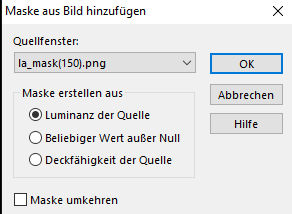happy new year 2022


| PINUCCIA | CLAUDIA | TATI | MARY LOU | KLEINE HEXE |
|---|---|---|---|---|

 |
/ | / | / |  |
|
Dieses Tutorial ist für PSP X9 geschrieben, geht aber auch mit anderen
Versionen. DAS COPYRIGHT DES TUTORIALS LIEGT GANZ ALLEINE BEI MIR. DIE TUBE IST VON MIR SELBST GENERIERT. BITTE RESPEKTIERT DAS DANKESCHÖN. |
| Zubehör und Material |
1 Tube deiner Wahl |
| Filter und Instruktionen |
 KEINEN  Die ganzen Elemente in Grau, kannst du dir nach Belieben umfärben. Ich werde dies im Tutorial jedoch nicht erwähnen, ob du es dann machst oder nicht ist dann ganz dir überlassen. |
Vordergrundfarbe = VGF
Hintergrundfarbe = HGF
Farbverlauf = FV
Zauberstab = ZST
| PUNKT 1 |
|
Öffne dir als erstes die 3 Masken, danach
deine Personen Tube.
Suche dir für deine Vordergrundfarbe einen mittleren Farbton aus deiner Tube heraus, oder nimm die Goldfarbe von mir. Ist dir überlassen. |
| PUNKT 2 |
|
Neue Rasterebene hinzufügen und mit deiner Vordergrundfarbe füllen. Ebenen - Neue Maskenebene - Aus Bild, mit dieser Einstellung 
Ebenen - Zusammenführen - Gruppe zusammenfassen. Effekte - 3D Effekte - Schlagschatten, mit diesen Werten 
|
| PUNKT 3 |
|
Wieder neue Rasterebene hinzufügen. Stelle deine Hintergrundfarbe nun auf folgenden Farbverlauf 
Fülle die Ebene mit dem FV. Ebenen - Neue Maskenebene - Aus Bild, mit dieser Einstellung
|
| PUNKT 4 |
|
Suche dir nun einen Rahmen von la_frame back ... aus, ich nehme den in Gold. Kopieren und als neue Ebene in dein Bild einfügen. Effekte - Bildeffekte - Versatz, mit dieser Einstellung 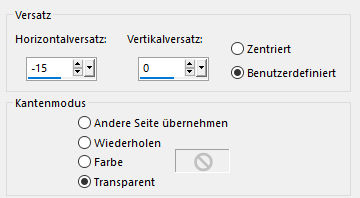
Wende nun diesen Schatten an 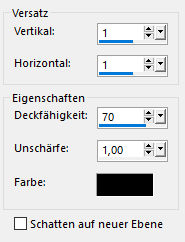
|
| PUNKT 5 |
|
Suche dir jetzt einen Papier Hintergrund von den 8
la_paper ... Hintergründen heraus. Kopieren und als neue Ebene in dein Bild einfügen. Bild - Frei drehen 
Effekte - Bildeffekte - Versatz, nun mit dieser Einstellung 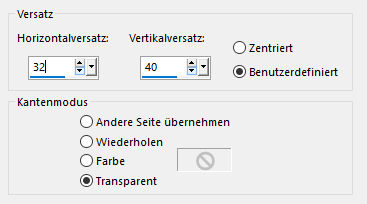
Diesen Schatten anwenden 
|
| PUNKT 6 |
|
Kopiere dir nun einen zweiten Papier Hintergrund und füge ihn als neue Ebene in dein Bild ein. Bild - Frei drehen, nun mit dieser Einstellung 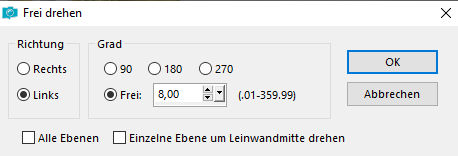
Effekte - Bildeffekte - Versatz, jetzt mit diesen Werten 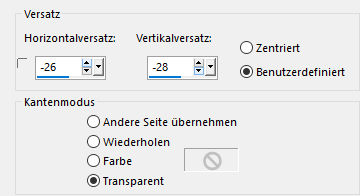
Schlagschatten von vorhin anwenden. |
| PUNKT 7 |
|
Kopiere dir nun eines der Tuben la_star deco ... und füge es als neue Ebene in dein Bild ein. Effekte - Kanteneffekte - Nachzeichnen. Nun kopiere dir einen Rahmen von la_frame inside ..., als neue Ebene in dein Bild einfügen, auch hier gehe auf nachzeichnen. Jetzt einen von den la_frame ... Rahmen kopieren und als neue Ebene in dein Bild einfügen. Kopiere dir einer der la_confetti ... Tuben und füge sie als neue Ebene in dein Bild ein. Effekte - Kanteneffekte - Nachzeichnen. |
| PUNKT 8 |
|
Gehe nun zu deiner Personen Tube, verkleinern (Bild - Größe ändern), nach Bedarf, kopieren und als neue Ebene in dein Bild einfügen. Sie sollte gut in den Rahmen passen, siehe Bild. Es macht jedoch nichts, wenn deine Tube unten über den Rahmen geht.
Wende nun diesen Schlagschatten an.
|
| PUNKT 9 |
|
Nun kannst du nach Belieben, dein Bild weiter ausschmücken.
Die Verkleinerung und Schattensetzung ist dir
überlassen, nur Scharfzeichnen nicht vergessen.
|
Ich hoffe das Tutorial hat dir gefallen und das basteln, Spaß gemacht.